Paramétrer les comptes bancaires dans Expensya
En tant qu’administrateur, Expensya vous permet d'ajouter les comptes bancaires de votre tenant et vos collaborateurs depuis la version web.
Vous pouvez aussi demander à notre équipe support de configurer les accès de vos collaborateurs; afin de :
- permettre ou empêcher l'employé d'apporter des modifications à ses coordonnées bancaires
- bloquer l'envoi des notes de frais des collaborateurs si le compte bancaire n'est pas saisi sur Expensya
Ajouter un compte tenant
- Rendez-vous dans l‘onglet Administration, sous menu Paiement.
- Cliquez sur Comptes bancaires
- Choisissez Tenant
- Puis sur Ajouter un compte bancaire
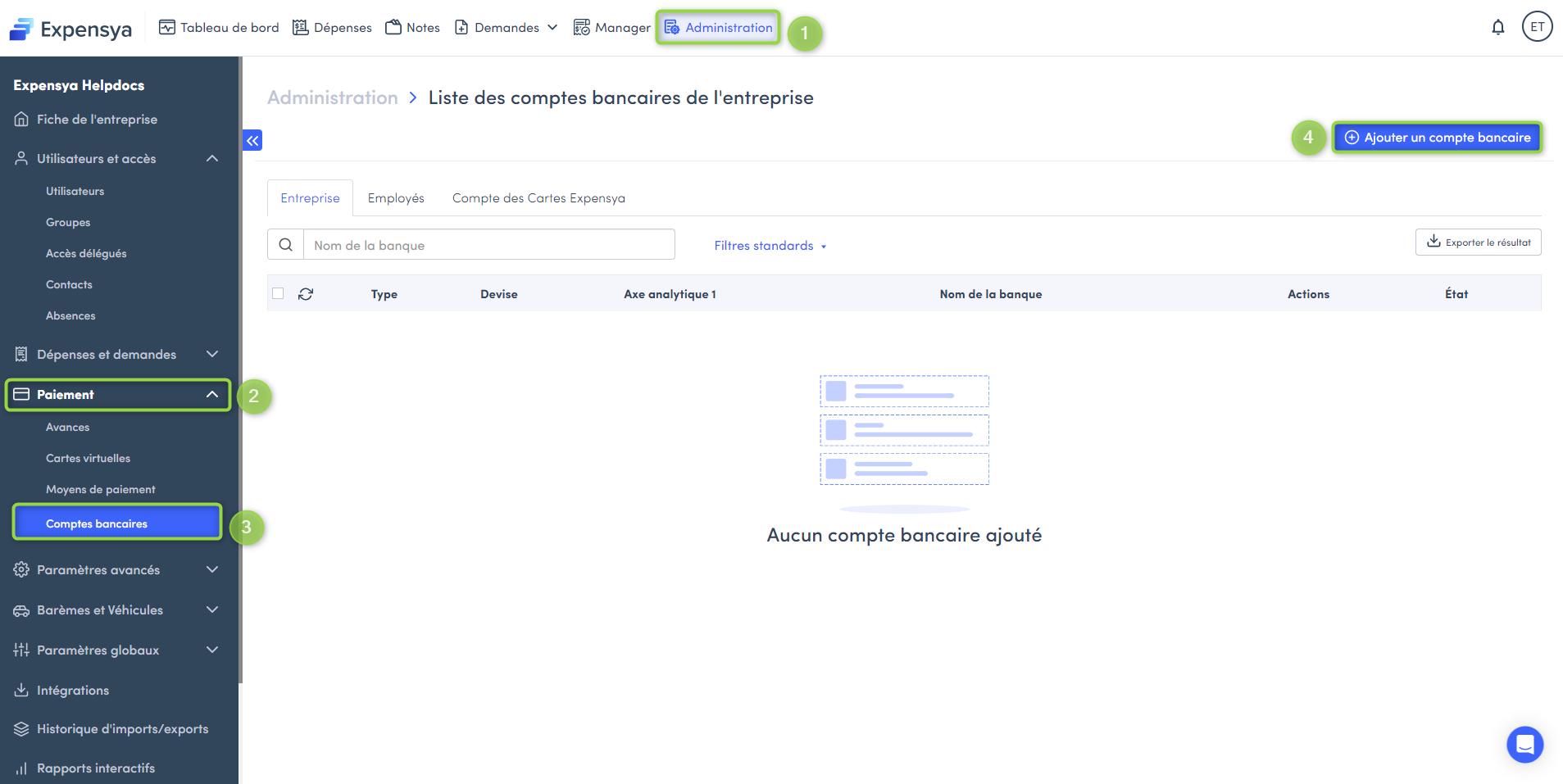
- Saisissez les détails des comptes bancaires
- Et Sauvegardez
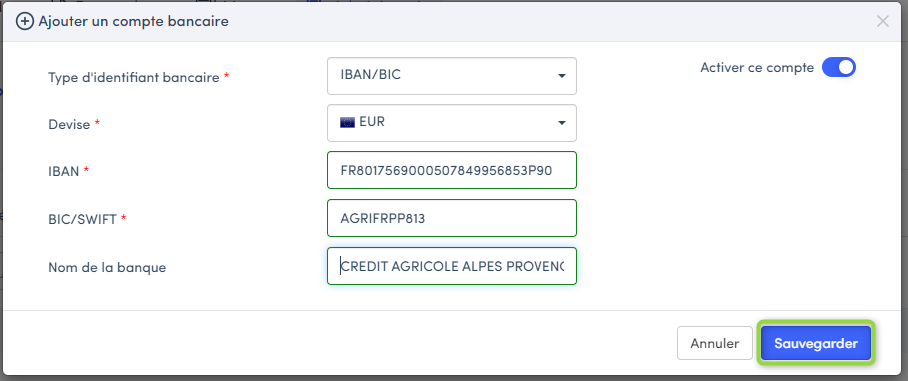
Un contrôle d'intégrité des données est réalisé pour assurer la qualité de la donnée des numéros IBAN (International Bank Account Number). Plusieurs contrôles sont effectués à ce titre :
- La validation de la structure de l'IBAN : Une vérification est effectuée sur la structure de l'IBAN de manière à s'assurer qu'il est conforme aux normes internationales. Cela inclut la vérification de la longueur de l'IBAN, du format du code pays et du format du numéro de compte.
- La vérification de la somme de contrôle : l'IBAN comporte une somme de contrôle qui permet de vérifier si l'IBAN a été saisi correctement. Cette méthode est utilisée pour détecter les erreurs de saisie.
- La validation de la structure de l'IBAN : Une vérification est effectuée sur la structure de l'IBAN de manière à s'assurer qu'il est conforme aux normes internationales. Cela inclut la vérification de la longueur de l'IBAN, du format du code pays et du format du numéro de compte.
- La vérification de la somme de contrôle : l'IBAN comporte une somme de contrôle qui permet de vérifier si l'IBAN a été saisi correctement. Cette méthode est utilisée pour détecter les erreurs de saisie.
Il est cependant important de rappeler qu'Expensya ne procède pas à la vérification effective de la véracité de ces informations directement auprès des banques respectives. Ce contrôle garantit que l'IBAN est correct, mais ne garantit pas si le compte bancaire existe effectivement, ni qu'il est bien au nom de l’utilisateur.
Ajouter un compte salarié
- Cliquez sur l’onglet Employés
- Cliquez sur Ajouter un compte bancaire ou importez un fichier CSV (modèle téléchargeable)
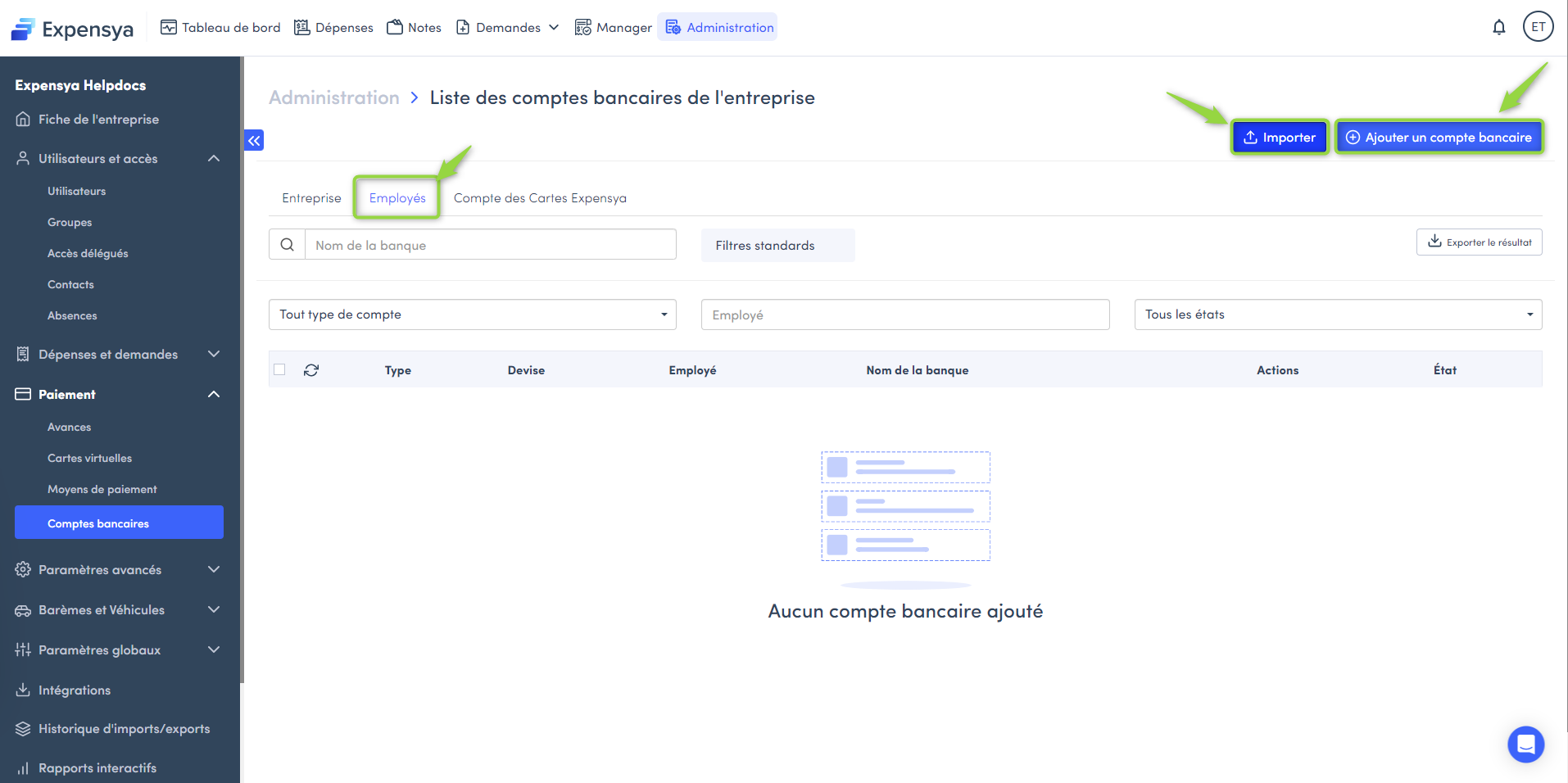
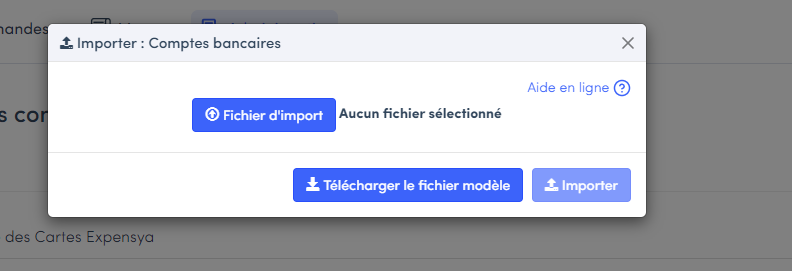
- Saisissez les détails du compte bancaire
- Depuis Web
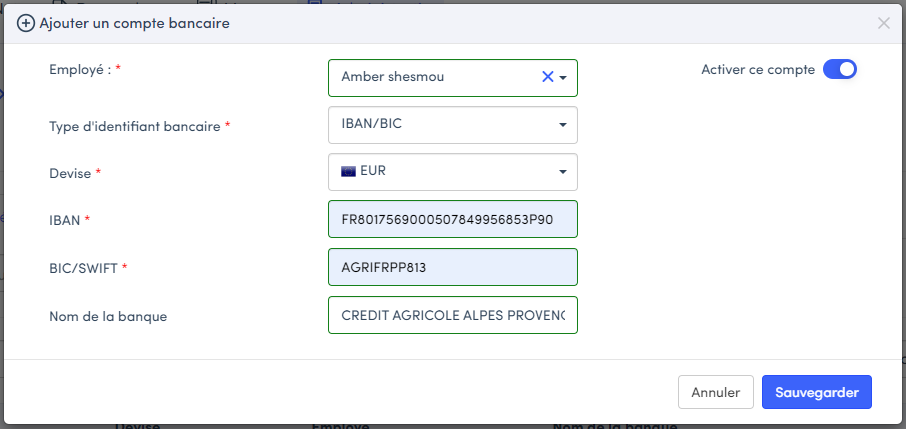
et sauvegardez
- Par import:
- Renseignez le fichier modèle téléchargé en suivant ces instructions:

- PayID: Correspond au matricule du salarié
- Mail : Correspond à l'adresse mail de l'utilisateur ( Ce champ est obligatoire)
- BIC (ou Swift code) : Correspond à l'identifiant international de la banque (Ce champ est obligatoire en cas d'insertion d'IBAN)
- IBAN/ RIB: Les coordonnées bancaires du compte (Ce champ est obligatoire)
- Bank name: Le nom de la banque
- Bank Account Type: le type de compte bancaire (Ce champ est obligatoire)
- Currency: La devise ( Ce champ est obligatoire)
- Is Active: Mettre 0 pour désactiver et 1 pour activer le compte ( Ce champ est obligatoire)
Et importez votre fichier.
Modifier un compte bancaire
Vous pouvez apporter des modifications en cliquant sur l'icône bleu.
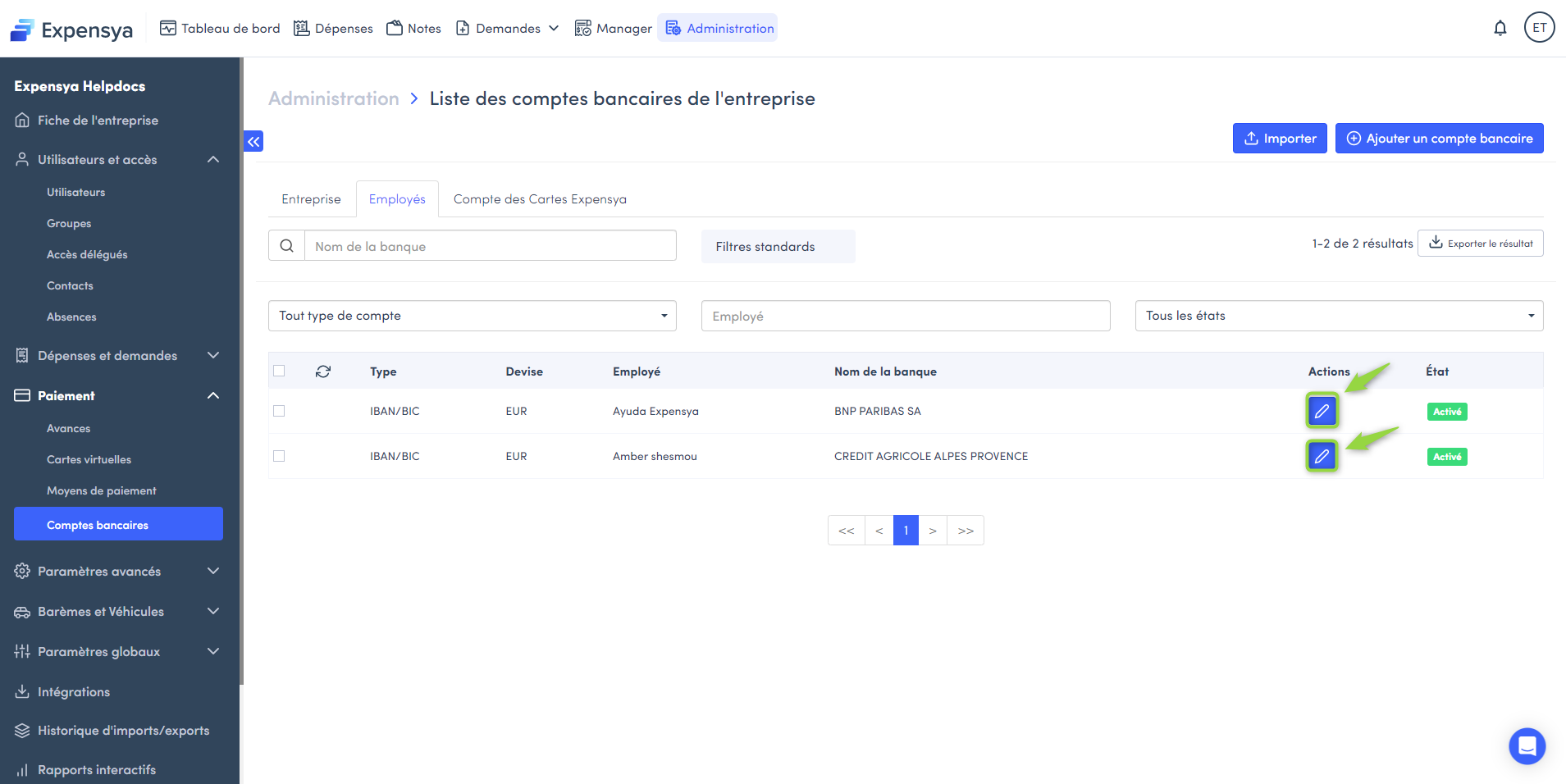
Désactiver un compte bancaire
Vous pouvez désactiver un compte bancaire en le cochant puis en cliquant sur le bouton Désactiver.

Exporter les comptes bancaires
Vous pouvez exporter tous les comptes bancaires en cliquant sur le bouton Exporter le résultat.
Vous pouvez utiliser les filtres afin de créer une sélection de comptes bancaires à exporter.

